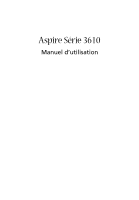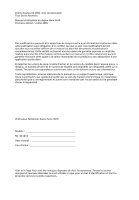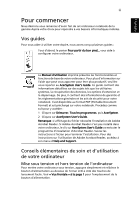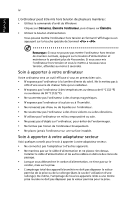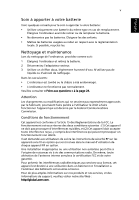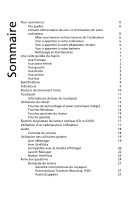Acer Aspire 3610 Aspire 3610 User's Guide FR
Acer Aspire 3610 Manual
 |
View all Acer Aspire 3610 manuals
Add to My Manuals
Save this manual to your list of manuals |
Acer Aspire 3610 manual content summary:
- Acer Aspire 3610 | Aspire 3610 User's Guide FR - Page 1
Aspire Série 3610 Manuel d'utilisation - Acer Aspire 3610 | Aspire 3610 User's Guide FR - Page 2
manuel sur un support quelconque, ainsi que toute transmission, par quelque procédé que ce soit, de manière électronique ou mécanique, par photocopie ou enregitrement et autres sont interdites sans l'autorisation écrite préalable d'Acer Incorporated. Ordinateur Notebook Aspire Série 3610 Modèle No - Acer Aspire 3610 | Aspire 3610 User's Guide FR - Page 3
commencer Nous désirons vous remercier d'avoir fait de cet ordinateur notebook de la gamme Aspire votre choix pour répondre à vos besoins informatiques mobiles. Vos guides Pour vous aider à utiliser votre Aspire, nous avons conçu plusieurs guides : Tout d'abord, le poster Pour partir du bon pied - Acer Aspire 3610 | Aspire 3610 User's Guide FR - Page 4
Français iv L'ordinateur peut être mis hors tension de plusieurs manières : • Utilisez la commande d'arrêt de Windows Cliquez sur Démarrez, Éteindre l'ordinateur, puis cliquez sur Éteindre. • Utilisez le bouton d'alimentation Vous pouvez mettre l'ordinateur hors tension en fermant l'affichage ou en - Acer Aspire 3610 | Aspire 3610 User's Guide FR - Page 5
la batterie. • Ne démontez pas les batteries. Éloignez-les des enfants. • Mettez les batteries usag Il est demandé aux utilisateurs de suivre les instructions de sécurité RF sur les appareils sans fil services, et des informations de support, veuillez visiter notre site Web : http://global.acer.com. - Acer Aspire 3610 | Aspire 3610 User's Guide FR - Page 6
à apporter à votre batterie v Nettoyage et maintenance v Une visite guidée du Aspire 1 Vue frontale 1 pavé numérique intégré 13 Touches Windows 14 Touches spéciales du clavier 14 Touche Audio 18 Contrôle du volume 18 Utilisation des utilitaires système 19 Acer eManager 19 Acer - Acer Aspire 3610 | Aspire 3610 User's Guide FR - Page 7
Acer Musique 35 Graveur 36 Copie - Sauvegarde de votre collection de CD/DVD 36 Audio - Créez vos propres compilations sur CD 36 Données - Stockez vos - Votre monde en images 36 Déplacements avec votre ordinateur notebook 38 Déconnexion du bureau 38 Courts déplacements 38 Préparation - Acer Aspire 3610 | Aspire 3610 User's Guide FR - Page 8
USB 45 Emplacement de carte PC 46 Utilitaire du BIOS 48 Séquence d'initialisation 48 Activation de la récupération disque à disque 48 Mot de passe 48 Utilisation de logiciel 49 Lecture de films DVD 49 Gestion de l'alimentation 50 Acer eRecovery cran LCD 60 - Acer Aspire 3610 | Aspire 3610 User's Guide FR - Page 9
guidée du Aspire Après avoir configuré votre ordinateur comme illustré dans le poster Pour partir du bon pied..., nous allons vous faire explorer votre nouvel ordinateur Aspire. Vue frontale # Elément Description 1 Ecran d'affichage Également appelé écran (Liquid-Crystal Display ; LCD), affiche - Acer Aspire 3610 | Aspire 3610 User's Guide FR - Page 10
et composants de l'ordinateur. 9 Repose-poignets Zone de support confortable pour vos mains lorsque vous utilisez l'ordinateur. Vue audio/haut- sortie de ligne audio parleurs/casque (p.ex. haut-parleurs, casque audio). 6 Indicateur de S'allume lorsque la batterie est en cours de batterie - Acer Aspire 3610 | Aspire 3610 User's Guide FR - Page 11
# Icône Elément Description 1 Ports USB 2.0 (3) Se connectent à des périphériques USB 2.0 (par exemple une souris USB, une caméra USB). 2 Emplacement de Accepte une carte PC de Type II. carte PC 3 Bouton d'éjection Éjecte la carte PC de l'emplacement. de la carte PC Vue droite # Elément - Acer Aspire 3610 | Aspire 3610 User's Guide FR - Page 12
2.0 Se connecte à des périphériques USB 2.0 (par exemple une souris USB, une caméra USB). 6 Port d'affichage Se connecte à un périphérique d'affichage (VGA) externe (p.ex. un moniteur externe, un projecteur LCD). 7 Fentes de ventilation Permettent à l'ordinateur de rester froid, même apr - Acer Aspire 3610 | Aspire 3610 User's Guide FR - Page 13
mémoire Contient la mémoire principale de l'ordinateur. 2 Verrou batterie Verrouille la batterie en position. 3 Loquet de libération Libère la batterie pour le retrait. de la batterie 4 Baie de la batterie Contient la batterie de l'ordinateur. 5 Ventilateur de refroidissement Aide à refroidir - Acer Aspire 3610 | Aspire 3610 User's Guide FR - Page 14
Microsoft® Windows® XP Home Edition (Service Pack 2) Microsoft® Windows® XP Professional (Service Pack 2) Processeur : • Processeur Intel® Celeron® M LCD 15,4 pouces Standard de gestion de l'alimentation ACPI 2.0 : Prend en charge les modes d'économie d'énergie de réserve et d'hibernation Batterie - Acer Aspire 3610 | Aspire 3610 User's Guide FR - Page 15
du BIOS Acer eManager (Acer ePowerManagement/ ePresentation/eRecovery/eSettings) Acer GridVista 2.0 Acer Launch Manager Acer Arcade Adobe® Reader® Norton AntiVirus™ NTI CD-Maker™ Mémoire soDIMM 256/512 Mo ou 1 Go DDR2 533 Batterie au lithium-ion Adaptateur secteur 65 W Lecteur de disquettes USB - Acer Aspire 3610 | Aspire 3610 User's Guide FR - Page 16
• Fonctionnement : 5 °C - 35 °C • Stockage : -20 °C - 65 °C Humidité (sans condensation) : • Fonctionnement : 20 % - 80 % HR • Stockage : 20 % - 80 % HR Mobile PC 2002 ACPI 2.0 DMI 2.0 Extensions compatibles Cisco (CCX) Garantie International des voyageurs d'un an (ITW) Remarque: Les spécifications - Acer Aspire 3610 | Aspire 3610 User's Guide FR - Page 17
3 lisibles en haut à droite au-dessus du clavier et 4 sur le panneau avant. Les indicateurs d'état Alimentation, Batterie et Communication sans fil sont visibles même lorsque l'écran LCD est fermé. Icône Fonction (Verr Maj) Description Est allumé lorsque (Verr Maj) est activée. Verr Num Est - Acer Aspire 3610 | Aspire 3610 User's Guide FR - Page 18
ils peuvent être redéfinis par l'utilisateur. Pour définir les boutons navigateur Web, courrier électronique et autres boutons programmables, exécutez Acer Launch Manager. Voir « Launch Manager » à la page 22. Boutons de lancement facile Application par défaut Courrier Application de courrier - Acer Aspire 3610 | Aspire 3610 User's Guide FR - Page 19
haut ou le bas ou vers la gauche ou la droite. Ceci est similaire à l'utilisation de la barre de défilement de droite dans les applications Windows. - Acer Aspire 3610 | Aspire 3610 User's Guide FR - Page 20
12 Français Fonction Exécution Sélection Faire glisser Menu contextuel Défilement Bouton gauche Bouton (1) droit (4) Cliquez deux fois rapidement. Cliquez une fois. Cliquez et maintenez, puis utilisez le doigt pour faire glisser le curseur. Cliquez une fois. Touchpad (2) Bouton central (3) - Acer Aspire 3610 | Aspire 3610 User's Guide FR - Page 21
clavier Le clavier a des touches de dimension normale qui comprennent un pavé numérique intégré, des touches de direction séparées, de verrouillage, Windows, de fonctions et spéciales. Touches de verrouillage et pavé numérique intégré Le clavier a 3 touches de verrouillage qui peuvent être activées - Acer Aspire 3610 | Aspire 3610 User's Guide FR - Page 22
'un clic sur le bouton Démarrer de Windows, elle fait apparaître le menu Démarrer Explorer le Poste de travail. < > + : Ouvre le Centre d'aide et de support. < > + : Ouvre la fenêtre des Résultats de la recherche. < > et l'utilitaire du BIOS. Pour activer les touches spéciales, appuyez - Acer Aspire 3610 | Aspire 3610 User's Guide FR - Page 23
Écran noir Touchpad Lance Acer eSettings dans Acer eManager. Voir « Acer eManager » à la page 19. Lance Acer ePowerManagement dans Acer eManager. Voir « Acer eManager » à la page 19. Place l'ordinateur en mode de Sommeil. Permet de faire passer l'affichage entre l'écran LCD, le moniteur externe - Acer Aspire 3610 | Aspire 3610 User's Guide FR - Page 24
Français 16 Touche spéciale Vous pouvez trouver le symbole de l'euro et le symbole du dollar US en haut au centre et/ou en bas à droite de votre clavier. Le symbole de l'euro 1 Ouvrez un traitement de texte. 2 Appuyez sur < > en bas à droite du clavier ou maintenez et appuyez sur la touche - Acer Aspire 3610 | Aspire 3610 User's Guide FR - Page 25
Français 17 Éjection du plateau du lecteur optique (CD ou DVD) Pour éjecter le plateau du lecteur optique lorsque l'ordinateur est sous tension, appuyez sur le bouton d'éjection du lecteur. Lorsque l'ordinateur est hors tension, vous pouvez éjecter le plateau du lecteur en utilisant le trou d'é - Acer Aspire 3610 | Aspire 3610 User's Guide FR - Page 26
Français 18 Audio L'ordinateur est équipé de l'audio stéréo 16 bits haute fidélité AC'97 et d'un microphone. Contrôle du volume L'ajustement du volume sur l'ordinateur est facile avec l'appui sur - Acer Aspire 3610 | Aspire 3610 User's Guide FR - Page 27
Windows XP seulement. Acer eManager Acer eManager est un logiciel original conçu pour les fonctions fréquemment utilisées. Appuyez sur < > pour exécuter l'interface utilisateur Acer eManager, présentant 4 paramètres principaux : Acer ePowerManagement, Acer ePresentation, Acer eRecovery et Acer - Acer Aspire 3610 | Aspire 3610 User's Guide FR - Page 28
eRecovery, déconnectez tous les périphériques, y compris votre Acer ODD, si votre ordinateur en a un. Acer GridVista (compatible avec le double affichage) Remarque : Cette fonction est disponible sur certains modèles seulement. Pour activer la fonction de double affichage de votre notebook. Assurez - Acer Aspire 3610 | Aspire 3610 User's Guide FR - Page 29
GridVista est compatible avec le double affichage permettant à deux affichages d'être partitionnés indépendamment. Acer GridVista est simple à configurer : 1 Exécutez Acer GridVista et sélectionnez votre configuration d'écran préférée pour chaque affichage dans la barre des tâches. 2 Faites glisser - Acer Aspire 3610 | Aspire 3610 User's Guide FR - Page 30
Français 22 Launch Manager Launch Manager vous permet de définir les quatre touches de lancement facile situées en haut du clavier. Voir « Boutons de lancement facile » à la page 10 pour l'emplacement des boutons de lancement facile. Vous pouvez accéder à Launch Manager en cliquant sur Démarrer - - Acer Aspire 3610 | Aspire 3610 User's Guide FR - Page 31
AntiVirus Double-cliquez sur l'icône Norton AntiVirus sur le bureau, ou cliquez sur le bouton Démarrer sur la barre des tâches de Windows, sélectionnez Programmes et sélectionnez Norton AntiVirus. 2 Dans la fenêtre principale de Norton AntiVirus, cliquez sur Recherche de virus. 3 Dans le panneau - Acer Aspire 3610 | Aspire 3610 User's Guide FR - Page 32
ème. Connectez l'adaptateur secteur pour recharger la batterie. - Assurez-vous que l'adaptateur secteur est rifiez ce qui suit : - Le lecteur USB externe contient-il une disquette non-initialisable ( droit sur le bureau de Windows et sélectionnez Propriétés pour notebook ou sur un moniteur externe. - Acer Aspire 3610 | Aspire 3610 User's Guide FR - Page 33
niveau du volume est peut-être trop bas. Dans Windows, vérifiez l'icône de contrôle du son parleurs externes sont connectés au port de sortie audio sur le panneau avant arrière de l' USB à la droite ou la gauche de l'ordinateur. S'il fonctionne, contactez votre revendeur ou un centre de service - Acer Aspire 3610 | Aspire 3610 User's Guide FR - Page 34
acheté votre notebook. Suivez les BIOS, appuyez sur pendant le POST. Pour commencer le processus de récupération : 1 Redémarrez le système. 2 Lorsque le logo Acer est affiché, appuyez sur + en même temps pour accéder au processus de récupération. 3 Reportez-vous aux instructions - Acer Aspire 3610 | Aspire 3610 User's Guide FR - Page 35
ITW avec vous, surtout lorsque vous voyagez, pour pouvoir bénéficier du support de nos centres de maintenance. Placez votre preuve d'achat dans le rabat le http://global.acer.com. Avant d'appeler Veuillez préparer les informations qui suivent avant d'appeler Acer pour un service en ligne, et - Acer Aspire 3610 | Aspire 3610 User's Guide FR - Page 36
- Écoutez des fichiers musicaux dans de nombreux formats • Graveur - Créez des CD et ou des DVD pour partager ou archiver • Paramètre - Ajustez Acer Arcade selon vos préférences Remarque : Lors de l'affichage de vidéos, de DVD ou de diaporamas, votre écran de veille et fonction d'économie d'énergie - Acer Aspire 3610 | Aspire 3610 User's Guide FR - Page 37
Fonction Menu d'aide en ligne Acer ePowerManagement avec info sur la batterie Choix de l'affichage Écran audio ou du fichier vidéo. Appuyez de nouveau pour la pause. Arrêt ; appuyez pour interrompre la lecture de la piste audio ou du fichier vidéo. Retour ; appuyez pour retourner à la piste audio - Acer Aspire 3610 | Aspire 3610 User's Guide FR - Page 38
pour faire défiler dans les pages. Paramètres Des paramètres dans Acer Arcade vous permettre de régler ses performances sur votre machine et selon cran pour choisir entre l'affichage standard (4:3) ou écran large (16:9). Sortie audio doit être réglé sur Stéréo si vous utilisez des haut-parleurs ou - Acer Aspire 3610 | Aspire 3610 User's Guide FR - Page 39
droit de la fenêtre. Vous pouvez également cliquer sur le bouton Vers le PC. Contrôles des lecteurs En bas de la fenêtre sont affichés les contrô pouvez regarder des films sur des DVD ou des VCD avec la fonction Cinema de Acer Arcade. Ce lecteur a les fonctions et les contrôles d'un lecteur de DVD - Acer Aspire 3610 | Aspire 3610 User's Guide FR - Page 40
Scan est pour les DVD avec un affichage en grand écran. • Acer CinemaVision est une technologie d'élargissement vidéo non linéaire qui produit une valeurs par défaut. Langue Les paramètres Language contrôlent la sortie audio et sous-titres des DVD/VCD. Sous-titre sélectionne la langue des - Acer Aspire 3610 | Aspire 3610 User's Guide FR - Page 41
Français 33 Album Acer Arcade permet d'afficher vos photos numériques individuellement ou sous forme d'un diaporama depuis tout lecteur disponible de votre ordinateur. Cliquez sur le bouton Album - Acer Aspire 3610 | Aspire 3610 User's Guide FR - Page 42
par défaut pour retourner vos paramètres à leurs valeurs par défaut. Vidéo Pour ouvrir la fonction Vidéo, cliquez sur Vidéo sur la page d'accueil Acer Arcade pour ouvrir la page d'accueil Vidéo. Remarque : La fonctionnalité Vidéo est conçue pour la lecture de fichiers vidéo aux formats MPEG1, MPEG2 - Acer Aspire 3610 | Aspire 3610 User's Guide FR - Page 43
de périphériques firewire, de cartes de capture analogiques, de périphériques USB et de fichiers Pour obtenir de l'aide pour la création vidéo, reportez-vous musicale, cliquez sur le bouton Musique sur la page d'accueil Acer Arcade pour ouvrir la page d'accueil Music. Sélectionnez le dossier - Acer Aspire 3610 | Aspire 3610 User's Guide FR - Page 44
une solution facile et complète pour l'enregistrement des données, d'audio, de photos ou de vidéo. Vous pouvez maintenant graver et partager tout Convertissez les morceaux de votre collection musicale en MP3 et d'autres formats audio populaires. Vous pouvez même créer des CD MP3 avec plus de - Acer Aspire 3610 | Aspire 3610 User's Guide FR - Page 45
, WMV, AVI, MPEG1/2, DivX (necéssite codec) BMP, JPG, PNG MP3, WMA, WAV, CDA (CD Audio) Pas Pris en Charge DTS, PCM linéaire, TruSurroundXT, SRS, Audio DVD Navigateur DVD, SVCD, M2V, MOV, Flash GIF, TIF, PSD, ICO Audio DVD, SACD Remarque : La détection auto du média ne fonctionne que sous le menu - Acer Aspire 3610 | Aspire 3610 User's Guide FR - Page 46
Français 38 Déplacements avec votre ordinateur notebook Cette section vous donne des conseils et des cider d'arrêter l'ordinateur : Cliquez sur Démarrez, Éteindre l'ordinateur, puis cliquez sur Éteindre (Windows XP). - ou Vous pouvez placer l'ordinateur en mode de Sommeil en appuyant sur + - Acer Aspire 3610 | Aspire 3610 User's Guide FR - Page 47
est assez courte, il n'est probablement pas nécessaire d'emporter autre chose que votre ordinateur. Si votre réunion est plus longue ou si votre batterie n'est pas complètement chargée, il peut être utile d'emporter l'adaptateur secteur pour brancher votre ordinateur dans la salle de réunion. Si la - Acer Aspire 3610 | Aspire 3610 User's Guide FR - Page 48
au bureau d'un client ou pour un voyage local. Préparation de l'ordinateur Préparez l'ordinateur comme pour l'emporter à la maison. Assurez-vous que la batterie dans l'ordinateur est chargée. Les services de sécurité des aéroports peuvent vous demander de le mettre sous tension. - Acer Aspire 3610 | Aspire 3610 User's Guide FR - Page 49
les choses suivantes avec vous : • Adaptateur secteur • Les cordons d'alimentation dont vous aurez besoin pour le ou les pays de destination • Batteries de rechange complètement chargées • Fichiers de pilotes imprimantes complémentaires si vous prévoyez d'utiliser une autre imprimante • Justificatif - Acer Aspire 3610 | Aspire 3610 User's Guide FR - Page 50
d'encoche. Utilisation de mots de passe Votre notebook est protégé des accès non autorisés par BIOS. Consultez « Utilitaire du BIOS » à la page 48. • Le mot de passe de l'utilisateur (User Password • Le mot de passe à l'initialisation (Password on Boot) prévient l'utilisation non autorisée de votre - Acer Aspire 3610 | Aspire 3610 User's Guide FR - Page 51
oubliez ces mots de passe, veuillez contacter votre revendeur ou un centre de service agréé. Entrée d'un mot de passe Lorsqu'un mot de passe est BIOS lors de l'initialisation. • Entrez le mot de passe du superviseur (Supervisor Password) et appuyez sur pour accéder à l'utilitaire du BIOS - Acer Aspire 3610 | Aspire 3610 User's Guide FR - Page 52
avec des options Votre ordinateur notebook vous offre une expérience informatique mobile complète. Options de connectivité Les ports vous permettent de connecter des périphériques à l'ordinateur comme vous le feriez pour un ordinateur de bureau. Pour des instructions sur la connexion des diff - Acer Aspire 3610 | Aspire 3610 User's Guide FR - Page 53
la fonction réseau, connectez un câble Ethernet du port Ethernet (RJ-45) à l'arrière de l'ordinateur à une prise réseau ou à un concentrateur réseau. Périphériques USB Le port USB 2.0 est un port série à haute vitesse qui vous permet de connecter des périphériques - Acer Aspire 3610 | Aspire 3610 User's Guide FR - Page 54
comprennent la Flash, les modems fax/données, les cartes réseau, réseau sans fil et SCSI. CardBus améliore la technologie 16 bits des cartes PC en l'étendant à 32 bits. Remarque : Consultez le manuel d'utilisation de votre carte pour des détails sur l'installation et l'utilisation de la carte et ses - Acer Aspire 3610 | Aspire 3610 User's Guide FR - Page 55
Mettez le notebook hors tension, débranchez l'adaptateur secteur (s'il est branché), et retirez la batterie. Tournez ensuite le notebook à l' batterie et reconnectez l'adaptateur secteur. 6 Mettez l'ordinateur sous tension. Veuillez consulter un technicien qualifié ou contacter votre revendeur Acer - Acer Aspire 3610 | Aspire 3610 User's Guide FR - Page 56
notebook est affiché. Séquence d'initialisation Pour définir la séquence d'initialisation dans l'utilitaire du BIOS, activez l'utilitaire du BIOS, puis sélectionnez Boot utilitaire du BIOS, puis sélectionnez Security dans les catégories affichées en haut de l'écran. Trouvez Password on boot: et - Acer Aspire 3610 | Aspire 3610 User's Guide FR - Page 57
Français 49 Utilisation de logiciel Lecture de films DVD Lorsque le module lecteur de DVD est installé dans la baie lecteur optique, vous pouvez lire les films DVD sur votre ordinateur. 1 Éjectez le plateau du DVD et insérez un disque DVD, puis fermez le plateau. Important ! Lorsque vous exécutez - Acer Aspire 3610 | Aspire 3610 User's Guide FR - Page 58
qui prend en charge l'ACPI (Advanced Configuration and Power Interface), ce qui permet une conservation maximale de l'énergie et en même temps une performance maximale. Windows gère toutes les activités d'économie d'énergie pour votre ordinateur. - Acer Aspire 3610 | Aspire 3610 User's Guide FR - Page 59
branchez un graveur de disque optique externe compatible USB ou IEEE1394 avant d'accéder à Acer eRecovery pour les tâches en relation avec les , un CD ou un DVD. 1 Amorcez vers Windows XP. 2 Appuyez sur + pour ouvrir l'utilitaire Acer eRecovery. 3 Entrez le mot de passe pour continuer. - Acer Aspire 3610 | Aspire 3610 User's Guide FR - Page 60
Acer eRecovery, sélectionnez Recovery actions et cliquez sur Next. 5 Quatre actions de restauration sont disponibles. Sélectionnez l'action de restauration désirée et suivez les instructions . 1 Amorcez vers Windows XP. 2 Appuyez sur + pour ouvrir l'utilitaire Acer eRecovery. 3 Entrez le - Acer Aspire 3610 | Aspire 3610 User's Guide FR - Page 61
fenêtre Recovery settings, sélectionnez Password: Change Acer eRecovery password et cliquez sur Next. 6 Suivez les instructions à l'écran pour terminer le processus. Remarque : En cas de panne du système et de non chargement de Windows, vous pouvez exécuter Acer disk-to-disk pour restaurer l'image - Acer Aspire 3610 | Aspire 3610 User's Guide FR - Page 62
revendeur ou un centre de service agréé ; n'essayez pas d'ouvrir le notebook par vous-même. Astuces CMOS battery bad Prenez contact avec votre revendeur ou avec un centre de réparation agrée. CMOS checksum error Prenez contact avec votre revendeur ou avec un centre de réparation agrée. Disk boot - Acer Aspire 3610 | Aspire 3610 User's Guide FR - Page 63
Keyboard interface error Prenez contact avec votre revendeur ou avec un centre de réparation agrée. Memory size mismatch Appuyez sur (pendant le POST) pour accéder à l'utilitaire BIOS, puis appuyez sur Exit pour quitter et reconfigurer l'ordinateur. Si vous rencontrez toujours des probl - Acer Aspire 3610 | Aspire 3610 User's Guide FR - Page 64
Conformité aux directives ENERGY STAR En tant que partenaire ENERGY STAR, Acer Inc. a déterminé que ce produit répond aux directives ENERGY En outre, s'il n'est pas installé et employé conformément aux instructions, il peut provoquer des interférences nuisibles aux communications radio. Quoi qu'il - Acer Aspire 3610 | Aspire 3610 User's Guide FR - Page 65
déclare que l'appareil Aspire Série est conforme aux exigences essentielles et aux autres dispositions pertinentes de la directive 1999/5/CE. (S´il vous plaît trouvez la documentation complète sur : http://global.acer.com/products/notebook/reg-nb/index.htm) Avis pour le modem TBR 21 Cet appareil - Acer Aspire 3610 | Aspire 3610 User's Guide FR - Page 66
importantes Lisez ces instructions avec attention. Conservez- Ne placez pas cet appareil sur un chariot, un support ou une table instables. Une chute risque d'endommager gravement spécialiste. 11 Débranchez l'appareil et adressez-vous au service après-vente dans les cas suivants : a Lorsque le cordon - Acer Aspire 3610 | Aspire 3610 User's Guide FR - Page 67
59 12 Acer Ordinateur notebook Série utilise une batterie au lithium. Utilisez uniquement une batterie du même type que celle recommandée pour l'appareil. L'utilisation d'une autre batterie peut présenter un risque d'incendie ou d'explosion. 13 Avertissement ! Une batterie incorrectement manipul - Acer Aspire 3610 | Aspire 3610 User's Guide FR - Page 68
Français 60 Déclaration sur les pixels de l'écran LCD L'écran LCD est produit avec des techniques de fabrication à haute précision. Néanmoins, certains pixels parfois avoir des ratés ou apparaître comme étant des points noirs - Acer Aspire 3610 | Aspire 3610 User's Guide FR - Page 69
fréquence radioélectrique de la FCC. Néanmoins, le module réseau sans fil Aspire Série doit être utilisé de manière à ce que le potentiel pour le contact minimisé comme suit. 1 Il est demandé aux utilisateurs de suivre les instructions de sécurité RF sur les appareils sans fil en option qui sont inclues - Acer Aspire 3610 | Aspire 3610 User's Guide FR - Page 70
Français 62 Remarque : La carte Mini-PCI sans fil Acer utilise la fonction de diversité de transmission. Cette fonction permet de ne pas émettre de fréquences radio simultanément sur les deux antennes. Une - Acer Aspire 3610 | Aspire 3610 User's Guide FR - Page 71
plage 2,4 GHz Pour prévenir les interférences radioélectriques aux services sous licence, cet appareil est destiné à une utilisation dans un local sans licence). Exposition des personnes aux champs RF (RSS-102) Ordinateur notebook Série utilise des antennes intégrées à gain bas qui n'émette pas - Acer Aspire 3610 | Aspire 3610 User's Guide FR - Page 72
Reportez-vous à www.acer.com pour des informations complémentaires sur pratiques de protection environnementale d'Acer. Étiquettes environnementales : États-unis Pour les produits électroniques contenant un moniteur ou affichage LCD/ cathodique : LES LAMPES À L'INTÉRIEUR DE CE PRODUIT CONTIENNENT - Acer Aspire 3610 | Aspire 3610 User's Guide FR - Page 73
ais Federal Communications Comission Declaration of Conformity This device complies with Part 15 of the FCC Rules. Operation is subject to the Notebook PC Model number: MS2177 Machine type: Aspire 361xxx SKU number: Aspire 361xxx ("x" = 0 - 9, a - z, or A - Z) Name of responsible party: Acer - Acer Aspire 3610 | Aspire 3610 User's Guide FR - Page 74
Tel: 886-2-8691-3089 Fax: 886-2-8691-3000 E-mail: [email protected] Declares that product: Notebook PC Trade name: Acer Model number: MS2177 Machine type: Aspire 361xxx SKU number: Aspire 361xxx ("x" = 0 - 9, a - z, or A - Z) Is in compliance with the essential requirements and - Acer Aspire 3610 | Aspire 3610 User's Guide FR - Page 75
en ligne 27 services en ligne 27 Arrêt Défil 13 Audio dépannage 25 B Batterie prendre soin v BIOS utilitaire Setup 48 C caps lock on indicator 9 Carte PC éjection 46 Clavier pavé numérique intégré 13 touches de verrouillage 13 Touches spéciales 14 Touches Windows 14 computer features 20 Connexions - Acer Aspire 3610 | Aspire 3610 User's Guide FR - Page 76
58 mots de passe 42 sécurité CD ou DVD 59 Service quand appeler v Services en ligne 27 Support informations 27 T Touches spéciales 14 Touches Windows 14 Touchpad 11 touche spéciale 15 utilisation 11 - 12 U USB 45 Utilitaire du BIOS 48 V Verr Maj 13 indicateur d'activation 9 Verr Num 13 indicateur
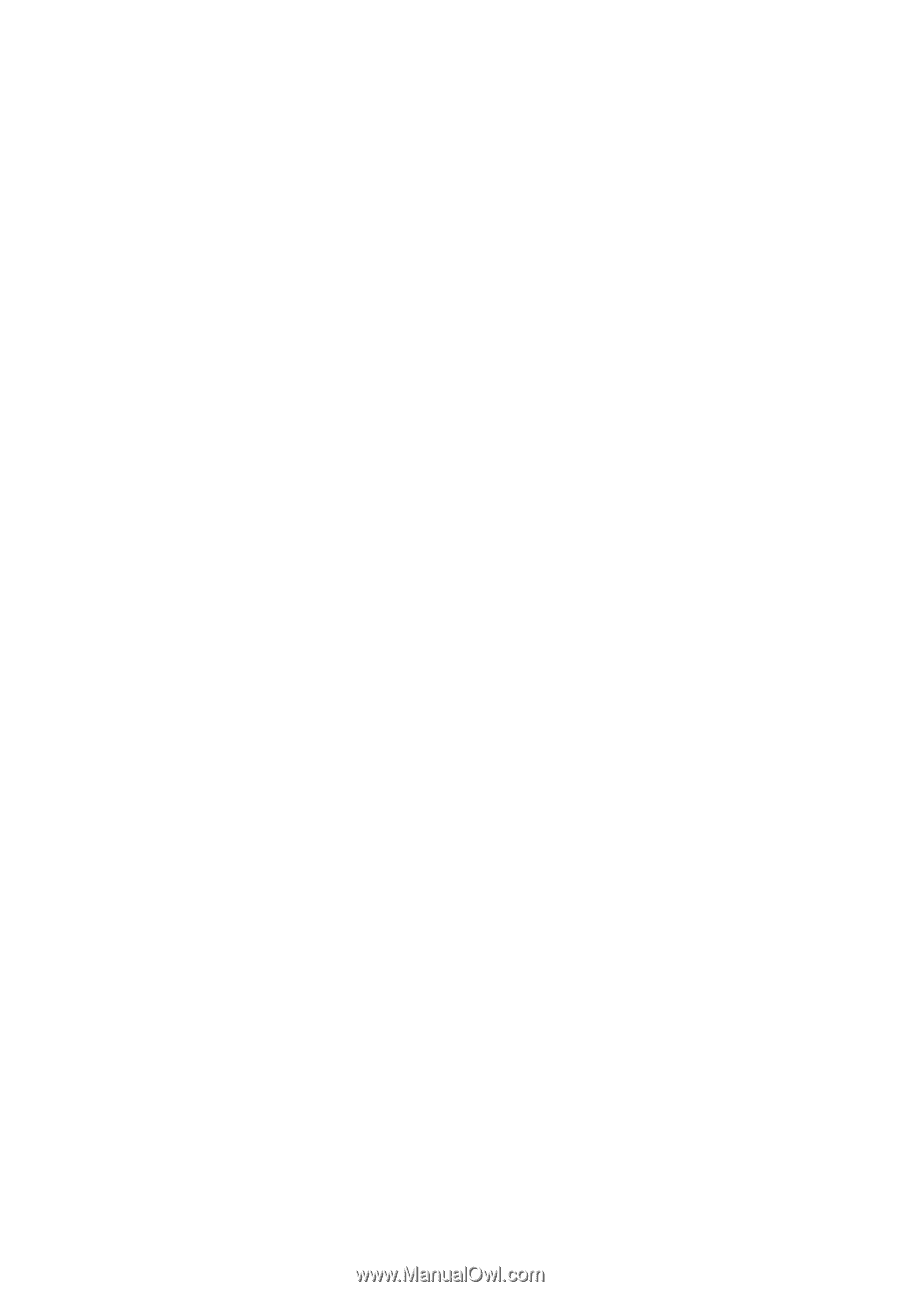
Aspire Série 3610
Manuel d’utilisation